Illustrator绘制细节丰富的红色大巴车图标(6)
文章来源于 Tutsplus,感谢作者 Andrei Marius 给我们带来经精彩的文章!第4步
利用钢笔工具(P),创建2条简单路径覆盖住顶部的小间隙以组成你的巴士的内部。 只需简单的将这些形状与主要形状合并,最终的结果应该看起来像第二张图。
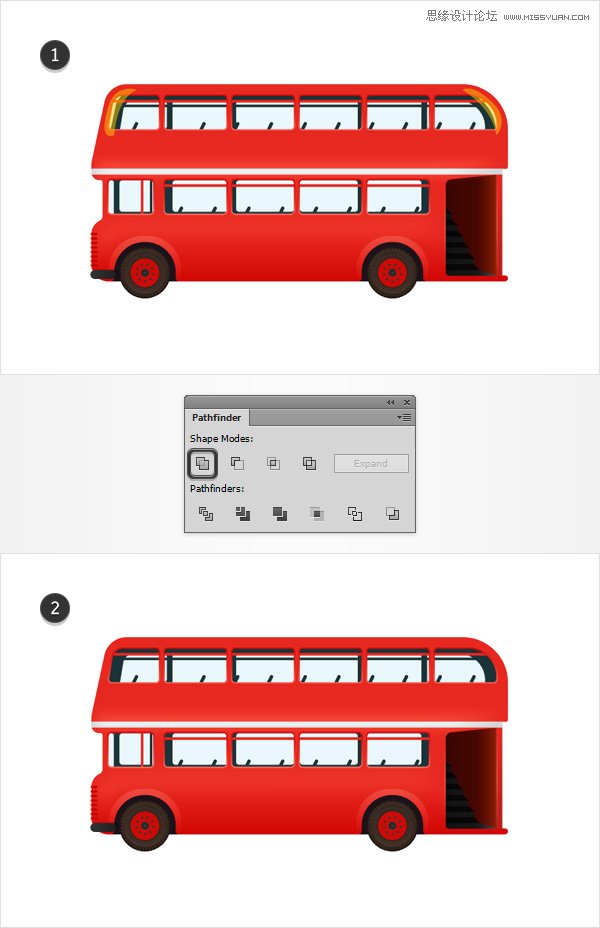
第5步
再次选择你的红色复合路径并如下所示添加内发光效果。
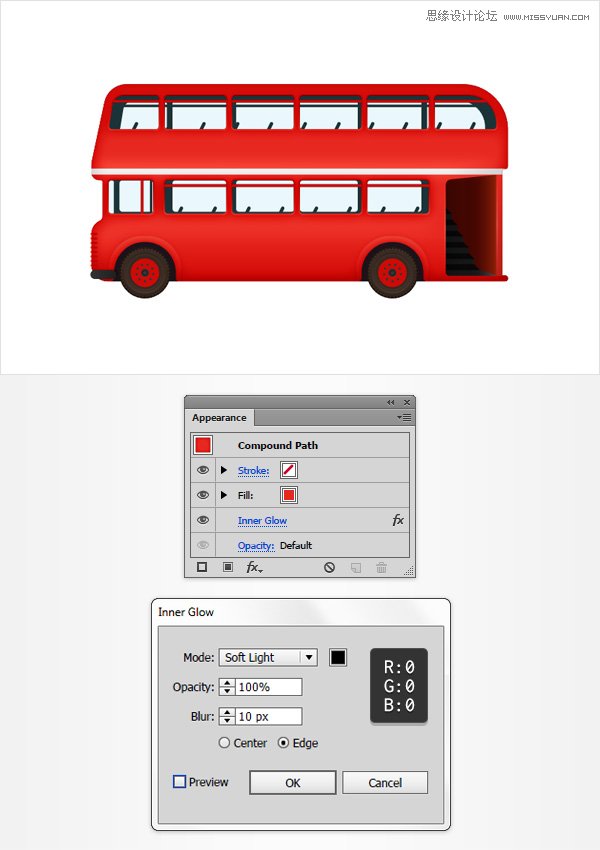
10.添加阴影和简单背景
第1步
利用矩形工具(M)创建一个400 x 25 px的形状,设置填色为R=10 G=0 B=0并放置如第一张图所示。 关注这个新矩形的顶部并转到直接选择工具(A)。 选择左边的锚点并将其向右拖动60px,然后选择右边的锚点将其向左拖动85px。 最终你的形状应该看起来像第二张图。
确保其保持被选中,将其置于底层 (Shift-Control-[)然后关注到外观面板。 选择现存的颜色转到效果>风格化>圆角。 输入10px的半径,点击确定按钮并转到效果>模糊>高斯模糊。 输入10px的半径,点击确定按钮并返回外观面板。
添加第二个填色,确保其颜色设为R=10 G=0 B=0,降低透明度到10%然后转到效果>路径>偏移路径。 输入-5px的半径,点击确定按钮,然后转到效果>风格化>圆角。 输入30px半径,点击确定并转到效果>扭曲&变换>变换。 输入下面所示的属性,点击确定按钮并转到效果>模糊>高斯模糊。 输入3px的半径并点击确定。
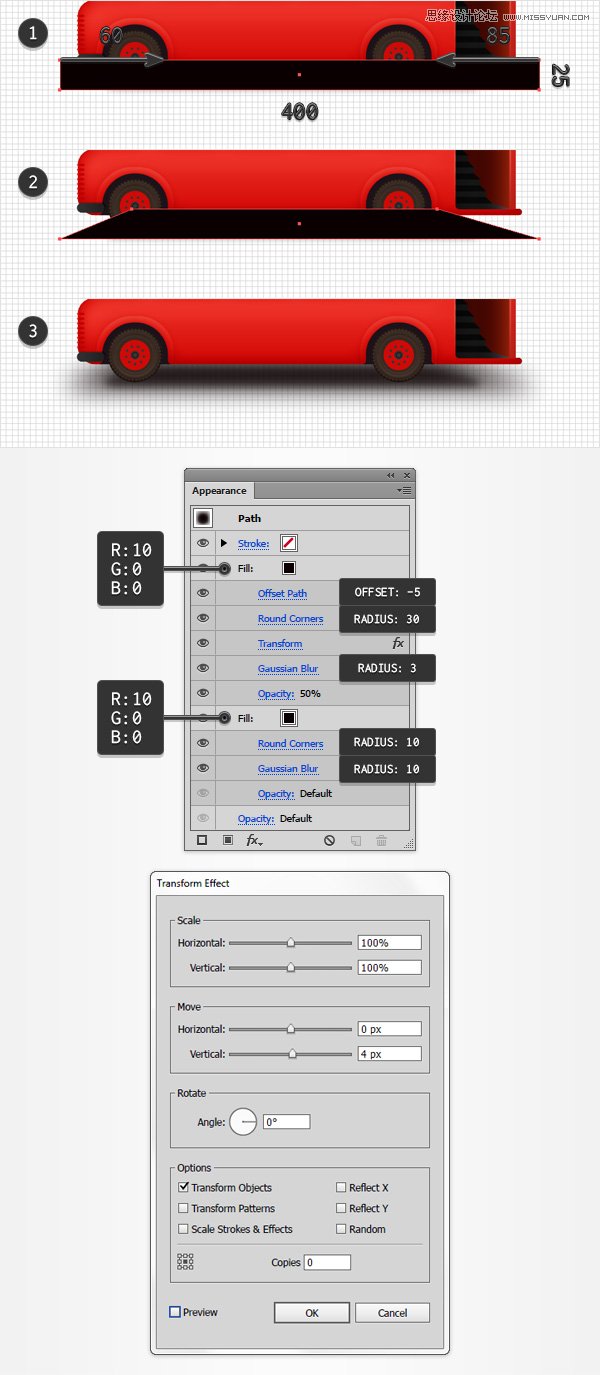
第2步
利用椭圆工具(L),创建一个450 x 20 px的形状并将其放置到如第一张图所示。 设置填色为黑,将其置于底层 (Shift-Control-[)然后关注到外观面板。 降低透明度到30%并转到效果>模糊>高斯模糊。 输入15px的半径并点击确定。
利用相同的工具,创建一个450 x 40 px的形状并将其放置到如第二张图所示。 用下面所示的线性渐变填充,将其置于底层(Shift-Control-[)然后关注到外观面板。 改变混合模式为颜色减淡,然后转到效果>模糊>高斯模糊。 输入15px半径并点击确定。
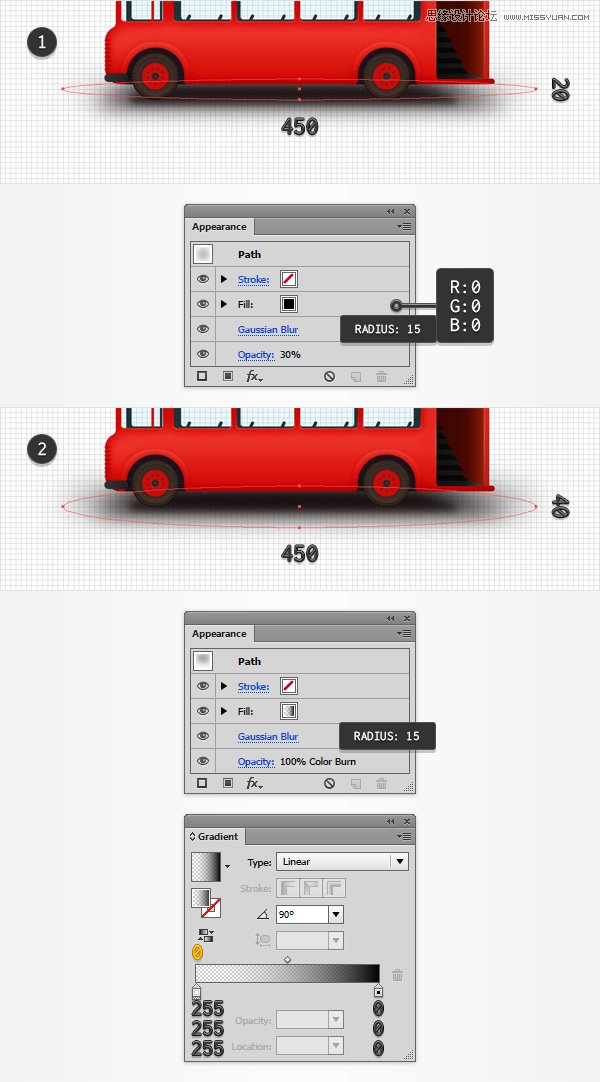
第3步
利用矩形工具(M),创建一个你的画板大小的形状,将其置于底层(Shift-Control-[)并确保颜色设为R=255 G=224 B=159。
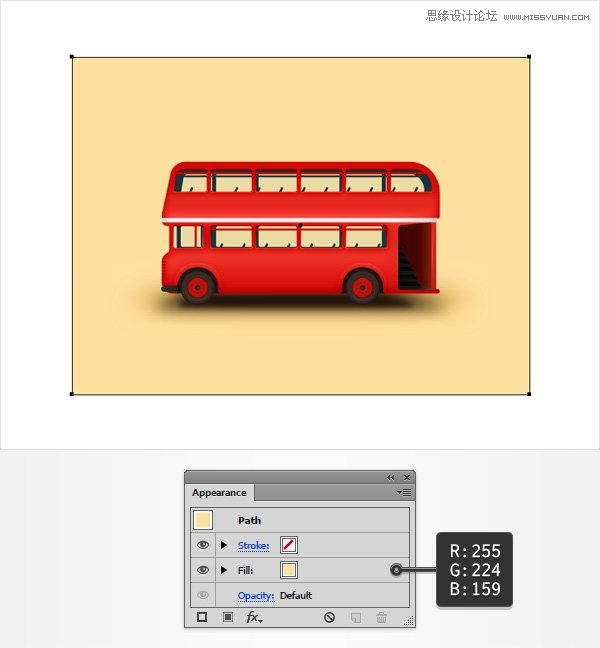
第4步
确保背景图形被选中,关注到外观面板并添加第二个填充。 选中它,改变混合模式为柔光并用下图所示的线性渐变替换现存的颜色。
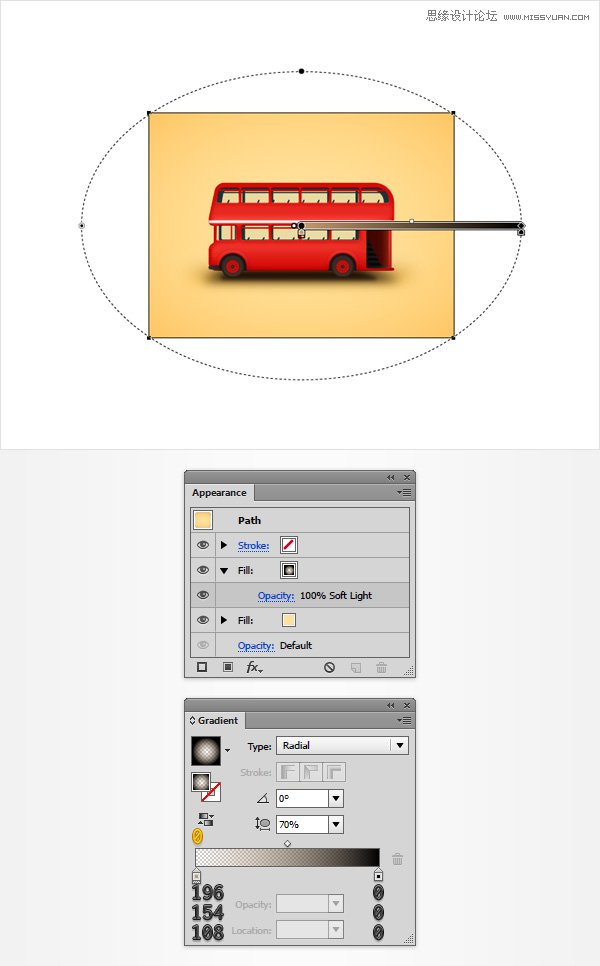
第5步
确保背景图形被选中,关注到外观面板并添加第三个填充。 选中它,改变混合模式为色彩并用下图所示的线性渐变替换现存的颜色。
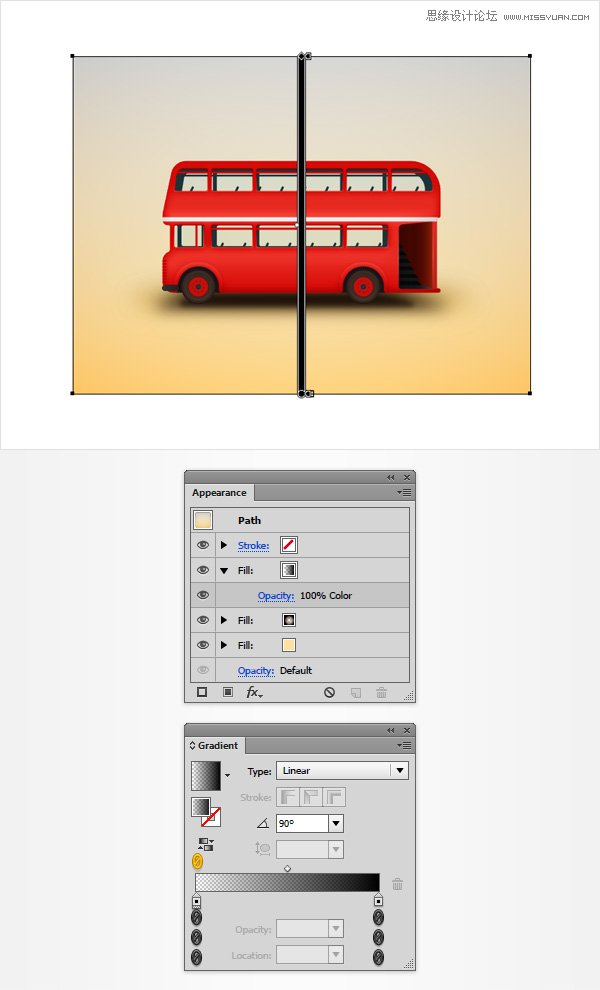
恭喜! 你已经完成了!
下面是它的外观。 我希望你喜欢这个教程并能将这些技巧应用于你将来的项目中。

 情非得已
情非得已
-
 Illustrator绘制扁平化风格的建筑图2020-03-19
Illustrator绘制扁平化风格的建筑图2020-03-19
-
 Illustrator制作扁平化风格的电视机2020-03-18
Illustrator制作扁平化风格的电视机2020-03-18
-
 Illustrator绘制渐变风格的建筑场景插画2020-03-12
Illustrator绘制渐变风格的建筑场景插画2020-03-12
-
 佩奇插画:用AI绘制卡通风格的小猪佩奇2019-02-26
佩奇插画:用AI绘制卡通风格的小猪佩奇2019-02-26
-
 插画设计:AI绘制复古风格的宇航员海报2019-01-24
插画设计:AI绘制复古风格的宇航员海报2019-01-24
-
 房屋插画:AI绘制圣诞节主题的房屋插画2019-01-21
房屋插画:AI绘制圣诞节主题的房屋插画2019-01-21
-
 圣诞插画:AI绘制简约风格圣诞节插画2019-01-21
圣诞插画:AI绘制简约风格圣诞节插画2019-01-21
-
 灯塔绘制:AI绘制的灯塔插画2019-01-21
灯塔绘制:AI绘制的灯塔插画2019-01-21
-
 时尚船锚:AI绘制鲜花装饰的船锚图标2019-01-18
时尚船锚:AI绘制鲜花装饰的船锚图标2019-01-18
-
 扁平宝箱图形:AI绘制游戏中常见的宝箱2019-01-18
扁平宝箱图形:AI绘制游戏中常见的宝箱2019-01-18
-
 Illustrator制作复古风格的邮票效果2021-03-10
Illustrator制作复古风格的邮票效果2021-03-10
-
 标志设计:用AI制作2.5D风格的LOGO图标
相关文章26042019-04-16
标志设计:用AI制作2.5D风格的LOGO图标
相关文章26042019-04-16
-
 城市图标:用AI软件制作描边城市图形
相关文章7762019-03-19
城市图标:用AI软件制作描边城市图形
相关文章7762019-03-19
-
 可爱图标:用AI制作细描边风人物教程
相关文章6802019-03-19
可爱图标:用AI制作细描边风人物教程
相关文章6802019-03-19
-
 图标设计:使用AI绘制扁平化快餐图标
相关文章5472019-02-21
图标设计:使用AI绘制扁平化快餐图标
相关文章5472019-02-21
-
 立体图标:用AI绘制2.5D等距立体图标
相关文章3472019-02-21
立体图标:用AI绘制2.5D等距立体图标
相关文章3472019-02-21
-
 复古图标:AI设计科学主题图标教程
相关文章3052019-01-24
复古图标:AI设计科学主题图标教程
相关文章3052019-01-24
-
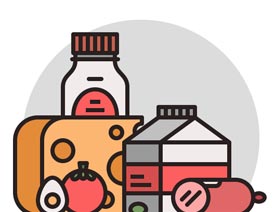 食物图标:AI绘制简约风格的食品图标
相关文章3942019-01-18
食物图标:AI绘制简约风格的食品图标
相关文章3942019-01-18
-
 时尚船锚:AI绘制鲜花装饰的船锚图标
相关文章4752019-01-18
时尚船锚:AI绘制鲜花装饰的船锚图标
相关文章4752019-01-18
